Vous appréciez avoir à l’idée que les sms de votre Fairphone 4 puissent être sauvegardés. On ne sait jamais. Il arrive parfois qu’on perde son mobile mais aussi qu’on nous le vole. Par conséquent nous perdons toutes ces discussions. En conséquence comment faire pour est-il possible de sauvegarder ces SMS sur android? Dans ce tutoriel on va vous expliquer comment sauvegarder l’intégralité des sms sur Google drive, ainsi que par une appli. A la fin de cet article vous découvrirez comment restaurer les SMS sauvegardés vers un nouveau téléphone ainsi que vers votre Fairphone 4.
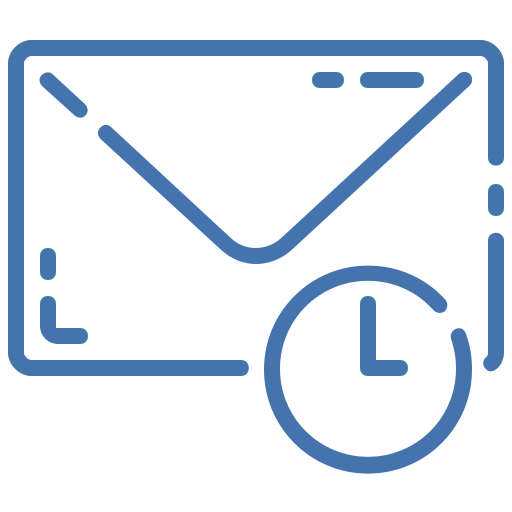
Comment sauvegarder les SMS de votre Fairphone 4 sur Google Drive?
Pour sauvegarder les sms sur Google, vous allez devoir créer un backup depuis votre Fairphone 4. Il est indispensable d’avoir un compte Gmail pour avoir la possibilité de sauvegarder l’intégralité des SMS. En second lieu il vous suffira de suivre les instructions suivantes:
- Allez dans les paramètres de votre Fairphone 4
- Après choisissez Comptes et sauvegarde ainsi que Paramètres supplémentaires ainsi que Système
- Et dans Sauvegarde et Restauration ainsi que Sauvegarde et réinitialisation
- Et choisissez Activer sauvegarder mes données de mon Fairphone 4 sous le compte Google
- dans l’éventualité où ce n’est pas déjà réalisé, vous devez lier votre adresse Gmail en compte de sauvegarde: Ajouter un compte
- En second lieu choisissez Compte Google
- Activer la sauvegarde sur Google Drive
- Et choisissez Sauvegarde Fairphone 4
- Il est possible de vérifiez qu’en effet les SMS vont être correctement sauvegardés, mais aussi le journal d’appels
- Revenez sur la dernière page et choisissez Sauvegarder maintenant
Comment faire pour sauvegarder les sms de votre Fairphone 4 grâce à une application?
On va vous expliquer cette technique, parce que c’est la plus simple. Vous pouvez effectivement sauvegarder vos SMS, et votre historique d’appels grâce à SMS Backup & Restore . Il est indispensable d’avoir un compte Gmail si vous souhaitez faire cette sauvegarde. Cette application est téléchargeable sur Google Playstore. SMS Backup & Restore génère un backup des contacts de votre Fairphone 4 et les enregistre sur votre Google Drive. Installez cette application, et suivez le tutoriel suivant:
- Rendez-vous dans l’appli SMS Backup & Restore
- Et accepter l’accès aux contacts, SMS et Appels
- Set up un back up : personnaliser pour pouvoir sauvegarder les SMS et/ou les Appels
- Et Ouvrer une Session en appuyant dessus
- Puis définir le compte Gmail sur le lequel le backup des SMS se fera
- En second lieu revenez au sein du menu de votre Application
- Puis choisissez Sauvegarder maintenant
- Cochez ce que vous souhaitez en back up, et appuyez en bas à droite Sauvegarder
Est-ce que c’est possible de stocker les SMS vers la carte SD?
Cela sera assez compliqué de stocker les messages de votre Fairphone 4 vers la carte SD. Certaines applications le permettront. Le plus simple est d’utiliser un backup classique vers Google Drive.
Afin de sauvegarder les contacts de votre Fairphone 4, découvrez les choix possibles.
Quelle est la méthode pour restaurer les SMS de votre Fairphone 4?
Vous avez deux options, soit de restaurer en passant par votre sauvegarde google soit en passant par l’application SMS Back up & Restore. La restauration Google se fera de façon automatique durant l’initialisation d’un nouveau mobile ainsi que de la réinitialisation de votre Fairphone 4.
Restaurer l’intégralité des sms et coups de fil en passant par SMS Back up & Restore
Dans l’éventualité où vous avez exécuter un backup des SMS de votre Fairphone 4 en passant par cette application sur Google, ainsi ce sera facile de récupérer les SMS ou alors même le journal d’appels. Dans ce but, il faut suivre les étapes:
- Rendez-vous dans l’application SMS Back up & Restore
- Cliquez sur le menu en haut à gauche
- Et choisissez Restaurer
- En second lieu choisissez ce que vous souhaitez restaurer SMS et/ou appels
- Puis choisissez Restaurer
Si jamais vous êtes à la recherche d’autres tutoriels sur votre Fairphone 4, on vous invite à regarder les autres articles de la catégorie : Fairphone 4.





